Kalau anda melihat – lihat file bertipe gambar atau video biasanya akan muncul thumbnail (cuplikan gambar) dari isinya pada Windows Explorer. Ini merupakan perilaku defaultnya dan memang cukup membantu kalau anda lupa apa isi dari suatu video tapi tidak mengenal dari nama filenya.
Kadang keanehan bisa terjadi dimana sekarang Windows tidak menampilkan thumbnail dari file – file yang didukungnya. Walau ini tidak menandakan adanya kerusakan yang lebih serius tapi agak mengganggu juga setiap kali mencari file tapi harus dibuka satu per satu karena tidak terlihat thumbnailnya, jadi lebih susah dibedakan dengan file lainnya karena tidak ada previewnya.

Nah… sekarang bagaimana cara mengatasi hilangnya thumbnail ini? Ada beberapa solusi yang bisa anda coba, silahkan jalankan dari yang termudah menurut anda.
Sebelum mencoba langkah – langkah perbaikan berikut pastikan anda tidak salah memilih opsi cara menampilkan daftar file di Windows Explorer. Letaknya di toolbar kanan atas bernama “Change your view” untuk mengubah settingnya.
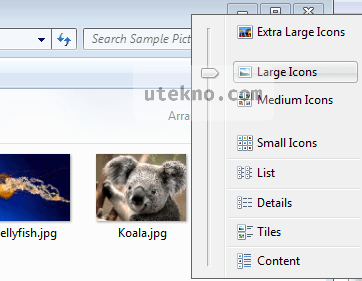
Memperbaiki konfigurasi icon dan thumbnail Windows
Ada kemungkinan kesalahan setting sehingga yang ditampilkan hanyalah icon default aplikasi pembukanya (Windows Photo Viewer, Windows Media Player, dan sebagainya) dan ini bisa dengan mudah dikembalikan ke semula.
- Yang pertama adalah dengan mengakses Control Panel, kemudian cari Folder Options.
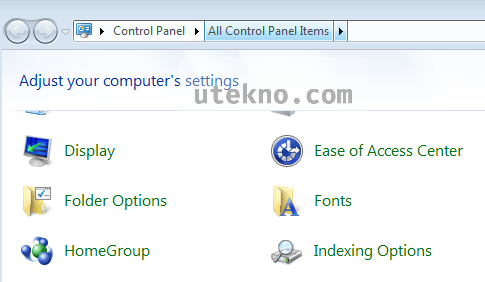
Pada Folder Options pindahkan tab ke View, setelah itu di bagian Files and Folders hilangkan centang pada “Always show icons, never thumbnail”. Setelah itu klik OK untuk menyimpannya.
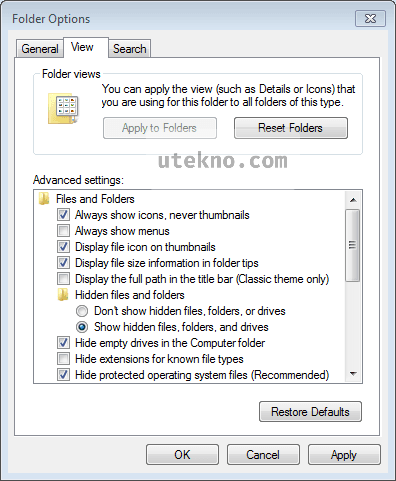
- Yang kedua untuk memastikan adalah dengan mengakses Control Panel kembali dan cari System.
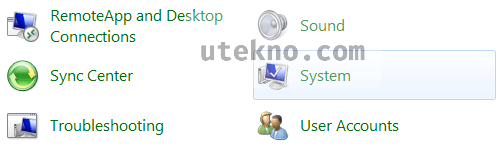
Setelah itu pada jendela System klik Advanced system settings.
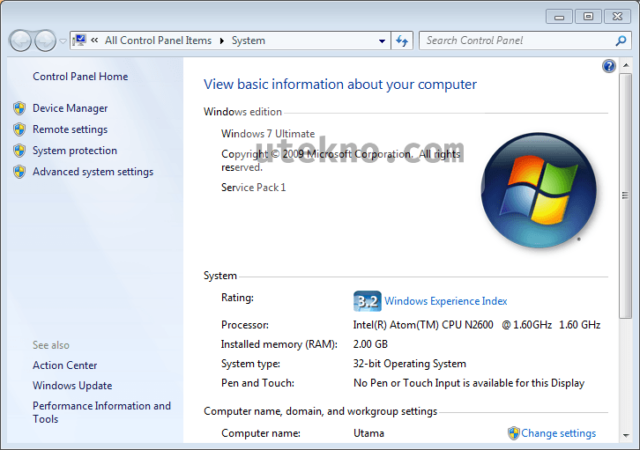
Pada System Properties pastikan tab berada di Advanced, kemudian klik tombol Performance.
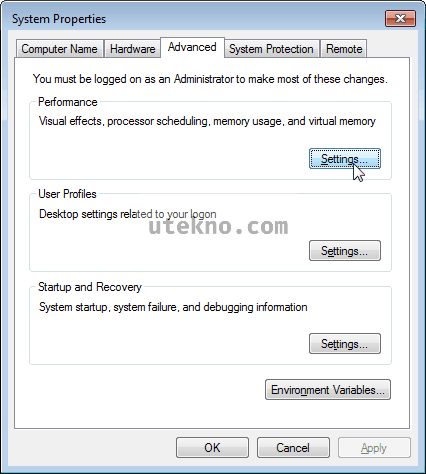
Akhirnya di Performance Options buka tab Visual Effects, kemudian berikan centang pada “Show thumbnails instead of icons”. Klik OK untuk menyimpan setting baru ini.
Membersihkan cache icon Windows
Kalau cara diatas masih gagal dalam memperbaiki thumbnail Windows maka saya sarankan untuk menggunakan CCleaner untuk menghapus cache dari database icon di Windows sampai bersih.
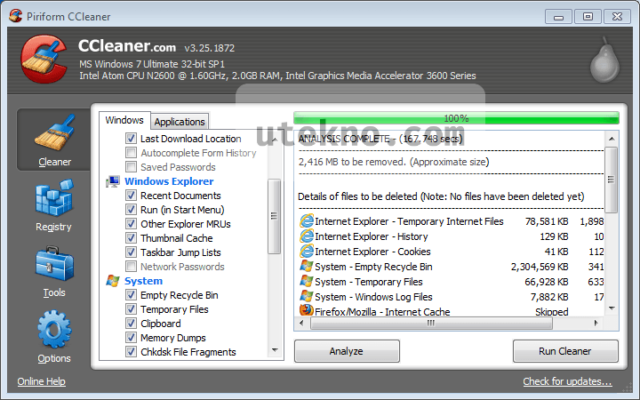
Tepatnya pastikan adanya centang pada Thumbnail cache dan kemudian jalankan proses analisa CCleaner seperti biasanya dan bersihkan.
kok gak bisa yah?
Halo, bisa dijelaskan:
1. Tidak bisanya ini untuk file apa? Tertentu atau semuanya?
2. Di Windows apa?
Thank Suhu, sangat membantu.
Sama – sama mas Bambang.
Gan, preview sya kok aneh ya..
Klo gambar sama musik bsa ke preview, tp klo video kok gk keluar ya?
Halo Aray, coba jalankan Windows Media Playernya dulu mas.
kok tetap gak bisa ya? mohon bantuannya
Halo, mas pakai Windows apa? Bermasalahnya dengan file tipe apa ya mas?
oke, gan mantapp..berhasil, B-) tks y udh berbagi…..
Sama – sama mas. 🙂
Halo, saya udah lakuin semua caranya tapi kok tetep nggak muncul ya thumbnail-nya? Sebenernya sebelum ini juga udah ada yang mau muncul, cuman beberapa doang tapi. Kok gitu ya mas? Ada solusi lain? Atau emang laptop saya yang bermasalah?
Pakai Windows apa mbak? Dan terjadinya pada jenis file apa?
Saya juga sama, setelah menginstal wondershare mlah icon2 yg di video berubah jadi putih tp videony msih bisa dbuka. Bagaimna cara mngembalikanny ke semula, mohon bantuanny?
Solusi diatas sudah dicoba mas? Atau sudah coba uninstall aplikasi tersebut?
udh d coba smua kok gk bisa y -_-
Mas pakai Windows apa? Ini jenis/format file yang bermasalah thmbunailnya apa saja?
Saya udah lakuin cara diatas, tapi thumbnail nya ttp nggak muncul. Thumbnailnya ilang setelah instal movie maker, gimana cara mengembalikannya? Mohon bantuannya
Pakai Windows apa mas?
Kalau diuninstall Movie Makernya kembali normal tidak?
thanks
solved gannn thanks 🙂
Sama – sama mbak. Trims followupnya kalau sukses. 🙂
Terima Kasih Kak Chandra Informasinya sangat bermanfaaat dan berguna banget, setelah saya ikuti langkah-langkahnya sekarang gambar di setiap folder udah muncu tanpa harus dibuka satu-satu. jazakilllahu khoiron kak chandra 🙂
Sama – sama mbak. Trims followupnya kalau solved masalahnya. 🙂
Sudah bisa terimakasih 🙂
Sama – sama mbak. Trims followupnya kalau berhasil.
Cara hapus cache thumbnails selain lewat ccleaner apa ya?btw windowsku 7
Lewat disk cleanup atau group policy editor mbak. Lebih repot.
Laptop ane Windows 10 semua file video dan gambar di laptop jadi warna putih,, udah saya coba semua cara di atas tpi nihil
Cara di atas gak berhasil,, Windows 10 masalah semua gambar dan video folder berwarna putih.. Tolong suhu
terima kasih kakkk bermanfaat sekaliii >W<
Punya saya file coreldraw yg nggk bisa muncul thumbnailsnya om… Gmna yaa…
terimaksih infonya… sangat membatu…
wah terima kasih mas tutorialnnya sangat membantu, sebelum ini saya kesulitan cari gambar, harus dibuka dulu satu-satu baru sesuai.